怎么关掉电脑自动弹出来的广告 电脑弹出广告怎么设置关闭
更新时间:2024-06-09 15:54:47作者:yang
在日常使用电脑时,我们难免会遇到一些烦人的广告弹窗,这些广告不仅影响我们的工作效率,还会让我们感到不安和厌烦。所以如何有效地关闭电脑自动弹出的广告成为了很多人关注的问题。针对这个问题,我们可以通过设置浏览器的广告拦截功能,安装专门的广告拦截软件或者调整电脑系统的设置来解决。在日常使用中及时采取这些措施可以有效避免不必要的干扰,提升我们的使用体验。
具体方法:
1.首先打开自己电脑中的控制面板,在控制面板找到‘网络和Internet’选项。点击进入页面。
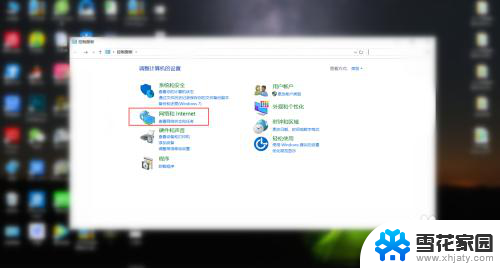
2.然后在‘网络和Internet’选项面板中,找到‘Internet选项’。进入到选项面板。
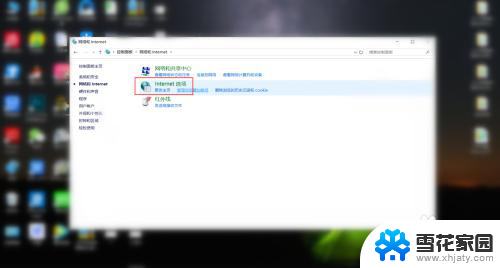
3.接下来点击‘Internet选项’还会跳出出一个界面框,在界面框的上排功能栏目中找到‘隐私’
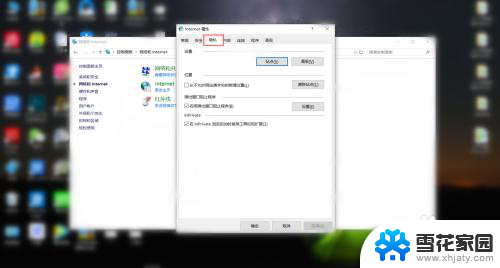
4.最后在隐私界面中,将启用弹出窗口阻止程序前面的框打钩,这样自动弹出广告就会被关闭。
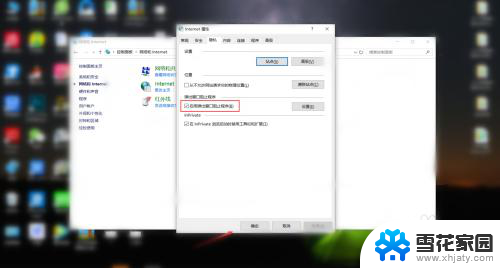
以上就是如何关闭电脑自动弹出广告的全部内容,如果有任何疑问,用户可以按照小编的方法进行操作,希望对大家有所帮助。
怎么关掉电脑自动弹出来的广告 电脑弹出广告怎么设置关闭相关教程
-
 怎么关闭自动弹出来的广告 电脑自动弹出广告如何关闭
怎么关闭自动弹出来的广告 电脑自动弹出广告如何关闭2024-01-22
-
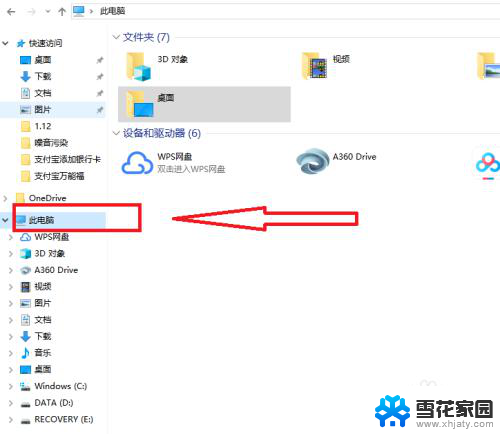 如何去除电脑自动弹出的广告 电脑弹窗广告怎么禁止
如何去除电脑自动弹出的广告 电脑弹窗广告怎么禁止2024-04-13
-
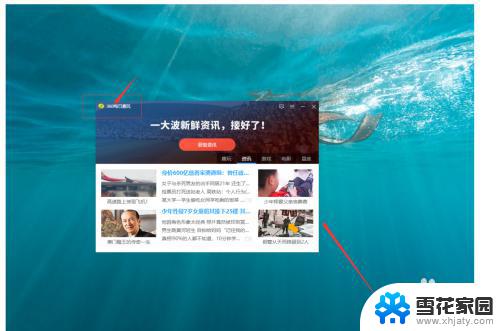 如何删除电脑弹出的广告 怎样停止电脑上的弹窗广告
如何删除电脑弹出的广告 怎样停止电脑上的弹窗广告2023-09-10
-
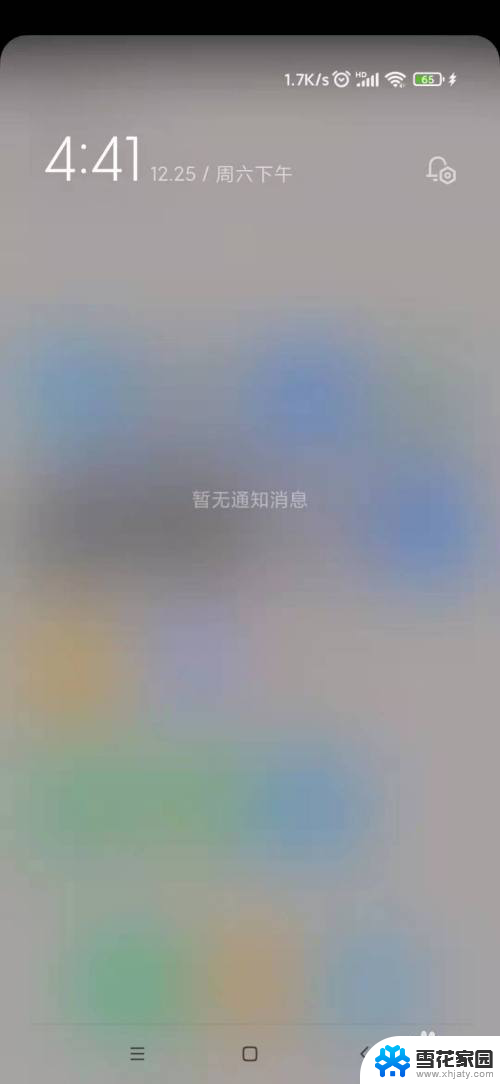 怎么把手机广告弹窗关闭 手机弹出广告怎么去除
怎么把手机广告弹窗关闭 手机弹出广告怎么去除2024-06-18
- 电脑弹出广告屏保怎么关闭 电脑如何设置自动进入广告屏保
- 如何关闭笔记本电脑上弹出的广告 如何彻底关闭笔记本电脑弹窗广告
- 手机如何拦截广告弹窗 手机弹窗广告怎么关掉
- 电脑拦截弹窗怎么关闭 电脑如何关闭弹窗广告
- 360网页广告弹窗怎么关闭 360浏览器如何去除弹窗广告
- 电脑自动跳出来的广告屏保怎么关 电脑自动进入广告屏保怎么取消
- 无线咪可以连接声卡吗? 无线麦克风通过蓝牙连接电脑方法
- missoperatingsystm 怎么开机 开机显示missing operating system怎么处理
- 鼠标的上下滚动变成了调节音量 鼠标一滚动就调节音量设置方法
- 怎么关闭支付宝免密支付功能 支付宝免密支付功能关闭方法
- 联想b575笔记本电脑摄像头在哪里查看 联想笔记本自带摄像头打开步骤
- pdf文件怎么转换成jpg文件 PDF文档转换成JPG格式的方法
电脑教程推荐
- 1 鼠标的上下滚动变成了调节音量 鼠标一滚动就调节音量设置方法
- 2 联想b575笔记本电脑摄像头在哪里查看 联想笔记本自带摄像头打开步骤
- 3 adobe acrobat怎么设置中文 Adobe Acrobat DC怎么切换语言为中文
- 4 电脑蓝屏0x0000008e怎么修复 电脑蓝屏0x0000008e修复步骤
- 5 怎么改wifi设置密码 wifi密码修改步骤
- 6 微信怎么打出红色字体 微信聊天文字怎么调色
- 7 手机连着wifi给电脑开热点 手机如何连接电脑共享wifi
- 8 电脑无法识别ax200网卡 WiFi6 AX200网卡无法连接2.4G WiFi的解决方法
- 9 打印机显示拒绝打印的原因 打印机连接Windows时提示拒绝访问怎么办
- 10 电脑怎么看是windows几的 如何确定电脑系统是Windows几